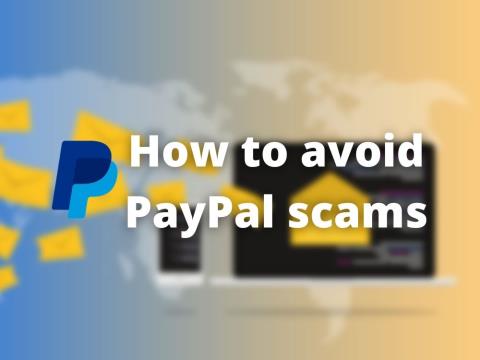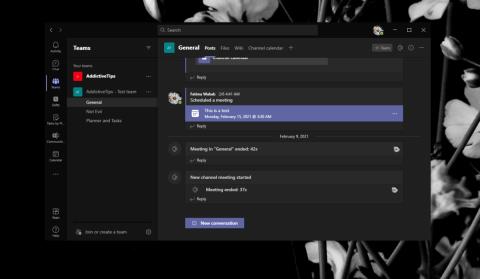Czy serwis eBay jest bezpieczny? 15 oszustw eBay i jak ich uniknąć
eBay to najpopularniejsza firma e-commerce, jednak jest również ulubionym miejscem oszustów. Dowiedz się, jak bezpiecznie korzystać z eBay!
Funkcja „Poza biurem” w Gmailu jest idealna do skonfigurowania, jeśli jesteś poza biurem i nie chcesz, aby Twoi potencjalni klienci pozostawali bez odpowiedzi. Możesz to skonfigurować za pomocą przełącznika w ustawieniach Gmaila. Dla właściciela firmy kluczowe znaczenie ma jak najszybsze angażowanie potencjalnych klientów/potencjalnych klientów, ponieważ ich uwaga jest ograniczona do minimum.
Funkcja automatycznej odpowiedzi poza biurem w Gmailu zapewnia nadawcom bardzo potrzebne informacje o Twojej dostępności, a dobrą wiadomością jest to, że możesz ją skonfigurować w aplikacji mobilnej Gmail lub na komputerze. Ten przewodnik przeprowadzi Cię przez wszystko, czego potrzebujesz, aby to zrobić.
Jak ustawić „Poza biurem” w Gmailu na komputerze
Możesz skonfigurować automatyczną wiadomość na swoim komputerze za pomocą przeglądarki internetowej. Aby to zrobić,
4. Następnie wybierz pasek Zobacz wszystkie ustawienia
5. Przewiń w dół, aby znaleźć na dole sekcję odpowiedzi na urlop
6. Po znalezieniu kliknij kółko obok opcji Odpowiadający na wakacje włączony
7. Zobaczysz opcję ustawienia daty rozpoczęcia i zakończenia autorespondera. Wypełnij je, korzystając z rozwijanego kalendarza w nim zawartego
8. Następnie w sekcji wiadomości wpisz automatyczną odpowiedź o nieobecności, której chcesz użyć
9. Dodaj temat lub tytuł
10. Aby spersonalizować autoresponder, kliknij pole obok opcji Wyślij odpowiedź tylko do osób z moich kontaktów, aby ją włączyć.
11. Na koniec kliknij Zapisz zmiany , aby zakończyć konfigurację
Jak ustawić poza biurem w aplikacji mobilnej Gmail
Konfigurowanie automatycznej odpowiedzi poza biurem jest równie łatwe na telefonie komórkowym, niezależnie od systemu operacyjnego (OS). Aby to zrobić,
3. Stuknij Ustawienia w menu
4. Wybierz adres e-mail, w którym chcesz włączyć automatyczną odpowiedź poza biurem
5. Na następnym ekranie przewiń w dół i dotknij opcji Odpowiadający na wakacje
6. Włącz komunikator urlopowy za pomocą suwaka
7. Ustaw czas rozpoczęcia i zakończenia autorespondera
8. Wpisz wiadomość i wiersz tematu, korzystając z dostępnych pól tekstowych
9. Zgodnie z wersją na komputer, jeśli chcesz, aby odpowiedź o nieobecności otrzymywały tylko Twoje kontakty, zaznacz pole wyboru Wyślij tylko do moich kontaktów
10. Stuknij przycisk zapisu w prawym górnym rogu, aby zapisać wszystkie zmiany.
Jak działa funkcja odpowiadająca poza biurem w Gmailu
Aby ta funkcja działała tak wydajnie, jak to możliwe, wiele wymaga poleceń zaplecza, które okażą się bardzo przydatne. Są po to, aby uregulować Twoje automatyczne odpowiedzi, aby nie wypadły jako spam, zbędne lub wymuszone.
Są one następujące:
Powiązane: Jak usunąć konto Gmail: przewodnik krok po kroku
Jak udostępnić swój status „poza biurem”.
Inni użytkownicy mogą zobaczyć Twój status nieobecności, ponieważ jest to możliwe tylko wtedy, gdy zezwolisz na to w swoim kalendarzu Google. Oto jak to działa: musisz utworzyć wydarzenie „Poza biurem” w Kalendarzu Google i udostępnić je współpracownikom lub dowolnej osobie, dla której chcesz zobaczyć swój status.
Jest jednak haczyk; wydarzenie poza biurem musi wykraczać poza godziny pracy lub obejmować cały dzień. Gdy to zrobisz, osoby, którym zezwolisz, zobaczą Twój status podczas wysyłania Ci wiadomości e-mail.
Jak uzyskać odpowiedź Beefier poza biurem w Gmailu
Odpowiedź „poza biurem” jest mądrzejsza niż myślisz. Zagłębiając się w ustawienia i włączając określone filtry, możesz tworzyć bardziej spersonalizowane odpowiedzi z różnymi wiadomościami dla określonych nadawców. Aby to zrobić,
9. W polu Od wprowadź adres e-mail, na który chcesz wysłać spersonalizowaną automatyczną odpowiedź
10. Następnie kliknij Utwórz filtr
11. Teraz w oknie Utwórz filtr zaznacz pole wyboru obok opcji Wyślij szablon
12. Wybierz odbiorcę wprowadzonego w kroku 9
13. Na koniec kliknij Utwórz filtr , aby zapisać wszystkie zmiany
Teraz za każdym razem, gdy nadawca w kroku 9 wyśle Ci wiadomość e-mail, otrzyma automatyczną wiadomość e-mail zapisaną jako szablon w kroku 4.
Jak wyłączyć automatyczną odpowiedź w Gmailu
Możesz wyłączyć automatyczną odpowiedź po powrocie do pracy. Google ułatwiło sprawę, ponieważ możesz zobaczyć swój status tuż nad skrzynką odbiorczą i opcję jej wyłączenia. Po prostu kliknij przycisk Zakończ teraz , aby go wyłączyć.
Jeśli wolisz go wyłączyć w Ustawieniach lub korzystasz z aplikacji mobilnej Gmail, otwórz Ustawienia w Gmailu . Przewiń w dół do sekcji Odpowiadający na wakacje i wyłącz ją.
eBay to najpopularniejsza firma e-commerce, jednak jest również ulubionym miejscem oszustów. Dowiedz się, jak bezpiecznie korzystać z eBay!
Żyjemy w epoce zdominowanej przez technologię i byliśmy świadkami zarówno ogromnego postępu w kilku gałęziach technologii, jak i wzrostu zainteresowania nimi
Jeśli jesteś graczem projektanta, często możesz natknąć się na słowo RGB. Przeczytaj ten blog, aby dowiedzieć się, co oznacza RGB.
Chcesz bezpiecznie pobierać i przesyłać strumieniowo filmy za darmo? Znaleźliśmy 7 zaufanych, legalnych witryn, w których możesz oglądać darmowe filmy. Nie musisz się martwić o złośliwe oprogramowanie lub wirusy
Sportsurge zapewnia fanom na całym świecie możliwość oglądania ich ukochanych drużyn i zawodników w akcji w różnych ligach i rozgrywkach. Oto, jak korzystać ze Sportsurge, sprawdzić, czy jest to naprawdę legalne i jak wypada w porównaniu z alternatywnymi platformami.
Jeśli chcesz zwiększyć swoją reputację na Reddit, musisz mieć wiele punktów karmy na swoim profilu. Poznaj proste sposoby na zdobycie Karmy na Reddicie.
Czy chcesz wiedzieć, jak zmienić nazwę użytkownika Snapchata? Przeczytaj ten post, aby poznać pewne metody zmiany nazwy użytkownika na Snapchacie.
Wyczyszczenie pamięci podręcznej usuwa tymczasowe dane, takie jak dane wejściowe, obrazy, czcionki itp. Ale robi to o wiele więcej. Sprawdź dlaczego tutaj
Microsoft Teams może być używany bezpłatnie przez osoby prywatne. Jest jednak najczęściej używany przez organizacje. Jakiś
Istnieją 2 proste sposoby wyprowadzenia się z biura w aplikacji Teams, aby Twoi współpracownicy wiedzieli, że nie ma Cię w pobliżu. Jednym z nich jest kliknięcie zdjęcia profilowego